そのような不具合に遭遇した時は、IMEの不具合が原因である可能性が非常に高いと考えられます。
特に昨年2020年に実施されたWindows10の更新以降、Microsoft IMEで多数の不具合が報告されています。
今回はIMEの不具合について、
- Microsoft IMEの主な機能
- Microsoft IMEの不具合
- 不具合への対処法
などWindows10標準搭載のMicrosoft IMEを中心に、そのほかのIMEのご紹介も交えながら解説します。
目次
IMEとは

IMEとは「Input Method Editor」の略で、かな文字や漢字といった「キーボードにない文字」を入力するためのシステムです。
日本語は「ひらがな」「カタカナ」「漢字」など文字の数が多いためそのすべてをキーボードに納めることができませんが、IMEによってローマ字入力やかなキー入力で変換候補を表示することで、あらゆる日本語を正確に入力することが可能となります。
かな文字や漢字などの日本語入力をサポートするため「日本語入力システム」などとも呼ばれますが、日本語に限らず韓国語や中国語など、主に非アルファベット圏の言語ごとにIMEが存在します。
IMEの種類
Microsoft IMEだけでなく、IMEには主に以下のような種類があります。
IMEの種類によって価格や機能など、それぞれ特徴が異なります。
- Microsoft IME(MS-IME)
- ATOK
- Google 日本語入力
Microsoft IME(MS-IME)
Microsoft IME(MS-IME)は、マイクロソフト社によって開発・提供されている多言語対応IMEです。
Windowsに標準搭載されているIMEであるため広くWindowsユーザーに利用されており、Windowsが世界的に使用されているOSのためさまざまな言語に対応しています。
入力モードの切り替えやユーザー辞書ツールなどIMEとしての基本的な機能を備えていますが、Microsoft IMEの機能については後程「Microsoft IMEの主な項目」で詳しく解説します。
Microsoft IMEとOffice IMEの違い
Microsoft IMEと似ているIMEとしてOffice IMEがありますが、Office IMEはその名の通りOfficeに付属しているIMEです。
主な違いとしては変換エンジンや辞書機能が異なります。
ATOK
ATOKは、ジャストシステム社によって開発・提供されているIMEです。
ATOKは「Advanced Technology Of Kana-Kanji transfer」の略であり、日本の会社によって開発・提供された日本語入力特化のIMEといえます。
そのため、会話口調の内容でもスムーズに変換する、敬語の誤りや実在しない地名の誤りを指摘するといった機能を有しています。
有料のIMEであり、月間または年間のプランが用意されています。
Google 日本語入力
Google 日本語入力は、Google社によって開発・提供されているIMEです。
変換候補を表示するために必要な入力文字数が少ないほか日付や住所などを簡単に変換できるなど、変換力に優れたIMEといえます。
例えば「きょう」と入力するだけでその日の日付が候補として出たり、郵便番号を入力するだけで住所が候補として表示されます。
なお、Google 日本語入力は無料で利用できます。
Microsoft IMEの主な項目
利用者が多いMicrosoft IMEですが、機能として主に以下のような項目が用意されています。
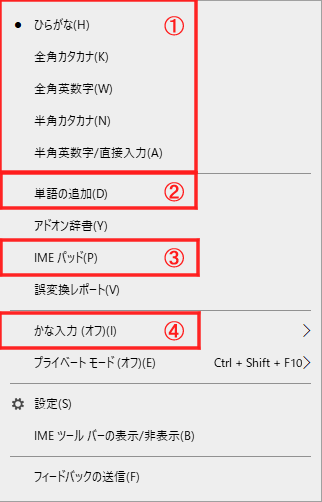
- 入力モード
- ユーザー辞書ツール
- IMEパッド
- 入力方法切り替え
①入力モード
入力モードとは、「ひらがな」や「カタカナ」、「英数字」に入力モードを切り替えられる機能です。
②ユーザー辞書ツール
ユーザー辞書ツールとは、もともとIMEに登録されている変換とは異なる単語を登録できる機能です。
例えば「お」と入力するだけで「お世話になっております。」と変換候補に表示するようにするなど、特定のシーンで多用される単語などをすぐに入力できるように登録できます。
③IMEパッド
IMEパッドとは、マウスやペンタブレットで文字を手書きすることで直接文字入力ができる機能です。
またIMEパッド内で確認できる文字一覧や部首を選択して文字を入力することも可能です。
IMEパッドではキーボードを使わずに文字入力ができるため、読み方がわからない漢字であっても辞書などで調べる手間をかけずに入力できます。
④入力方法切り替え
入力方法切り替えは、ローマ字入力とかな入力を切り替えることができる機能です。
かな文字入力とはキーボードにひらがなを割り振ったもので、例えばかな文字入力で「A」キーを押すと「ち」と入力されます。
Microsoft IMEの不具合
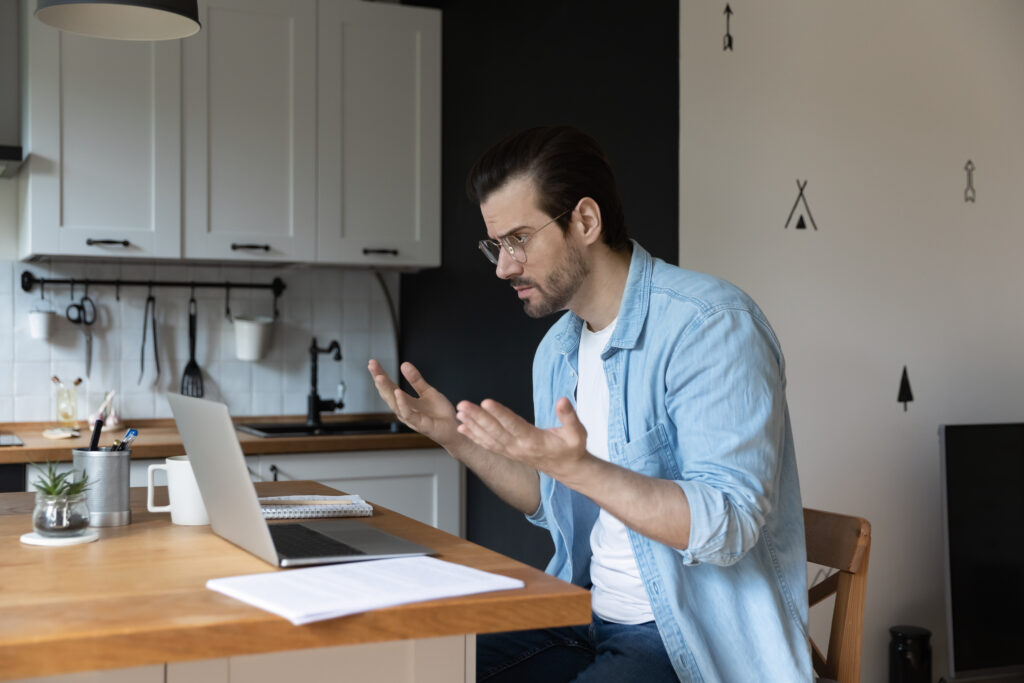
広く利用されているMicrosoft IMEですが、突然入力がおかしくなってしまうような不具合に遭遇することがあります。
特に昨年2020年に実装されたWindows10のバージョン2004とバージョン20H2以降、以下のような不具合が多数報告されています。
- 日本語入力ができない
- 日本語入力モードに自動的に切り替わらない
- 一部アプリでエラーが出たりクラッシュしたりする
- ImmGetCompositionString () 関数が予期せず全角ひらがなを返す*
- 方向キー使用時に数字が入力される(↑キーを押すと8が入力されるなど)
- 確定したはずの文字が消える
- 文字が勝手に確定される
「ImmGetCompositionString () 関数が予期せず全角ひらがなを返す」とは、具体的には以下のような場面で不都合を生じさせます。
例)氏名などを漢字入力した時にふりがなを自動補完するようなアプリを使用した際、ふりがなが正しく出力されないなど
不具合の対処方法

Microsoft IMEの不具合への対処方法としては、以下の3つがあげられます。
- 以前のバージョンのMicrosoft IMEを使う
- 修正プログラムを使う
- 別のIMEを使う
以前のバージョンのMicrosoft IMEを使う
以前のバージョンのMicrosoft IMEを使うことが最も有効な対処方法として考えられています。
以下の手順で以前のバージョンのMicrosoft IMEを使うことが可能です。
1.Windowsメニューから「設定(歯車のマーク)」をクリック
2.「時刻と言語」をクリック
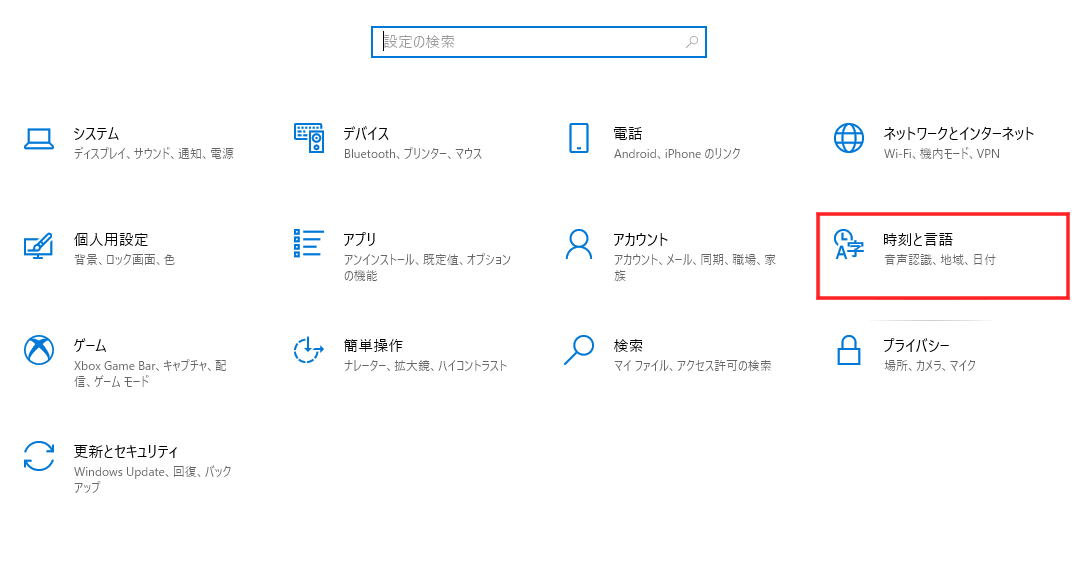
3.「言語」をクリック
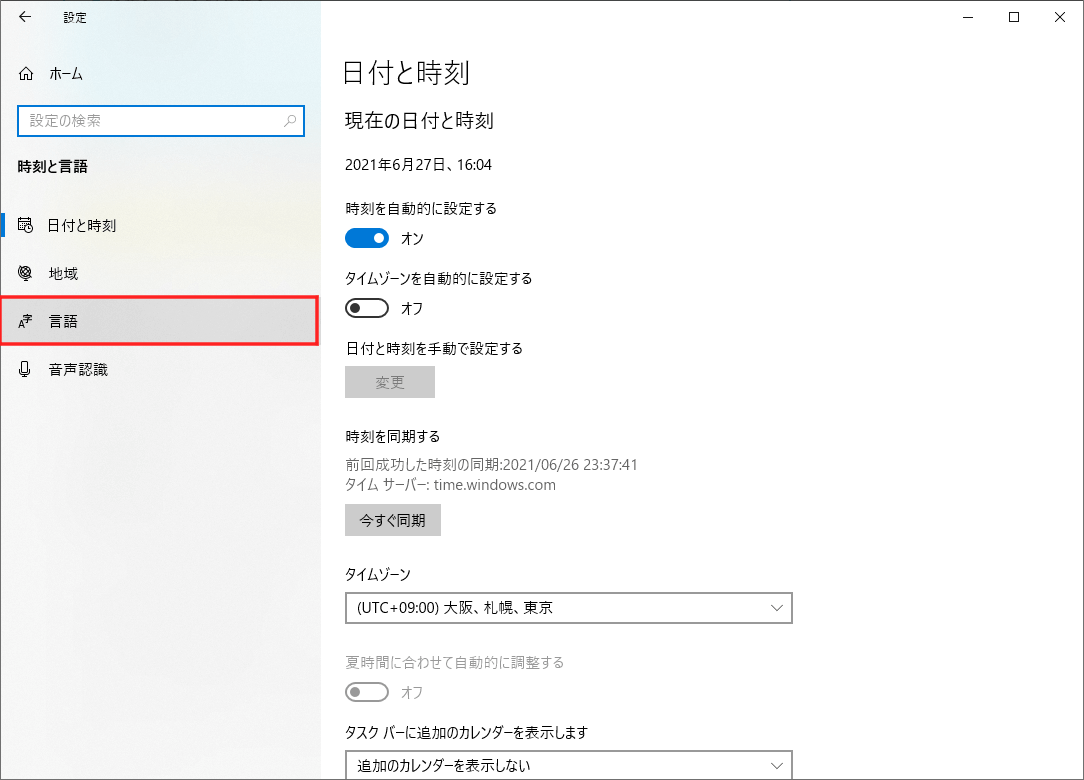
4.日本語をクリックし、[オプション]をクリック
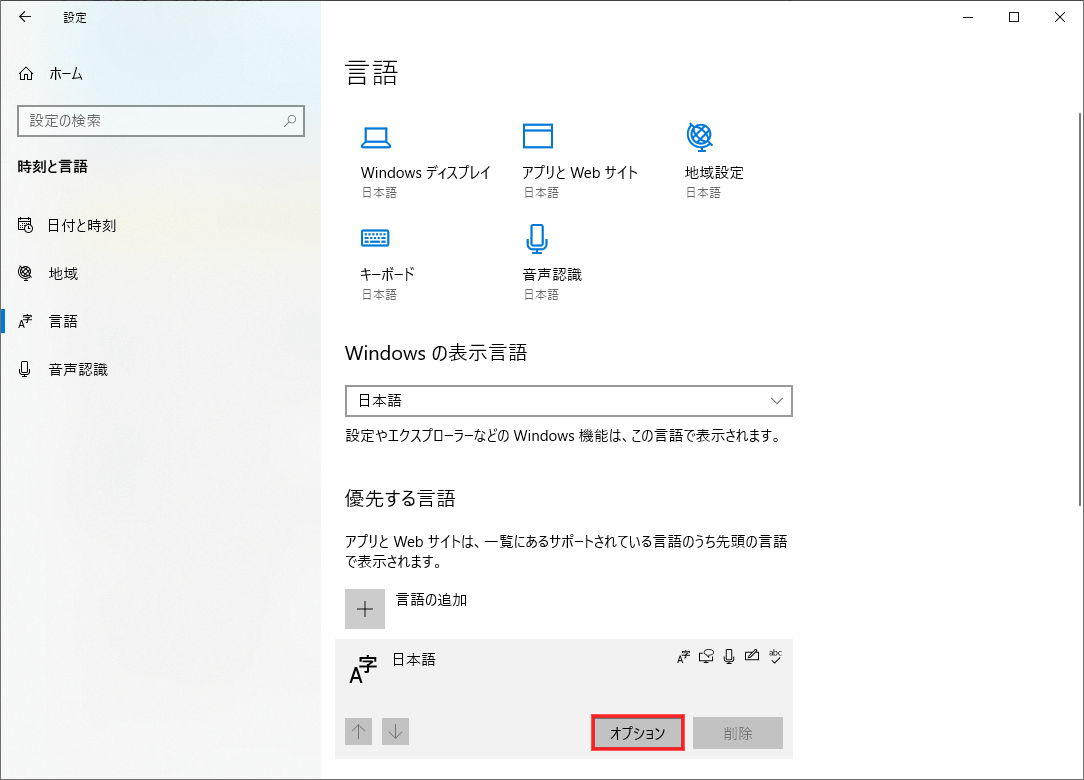
5.ページ下部の「Microsoft IME」をクリックし、[オプション]をクリック
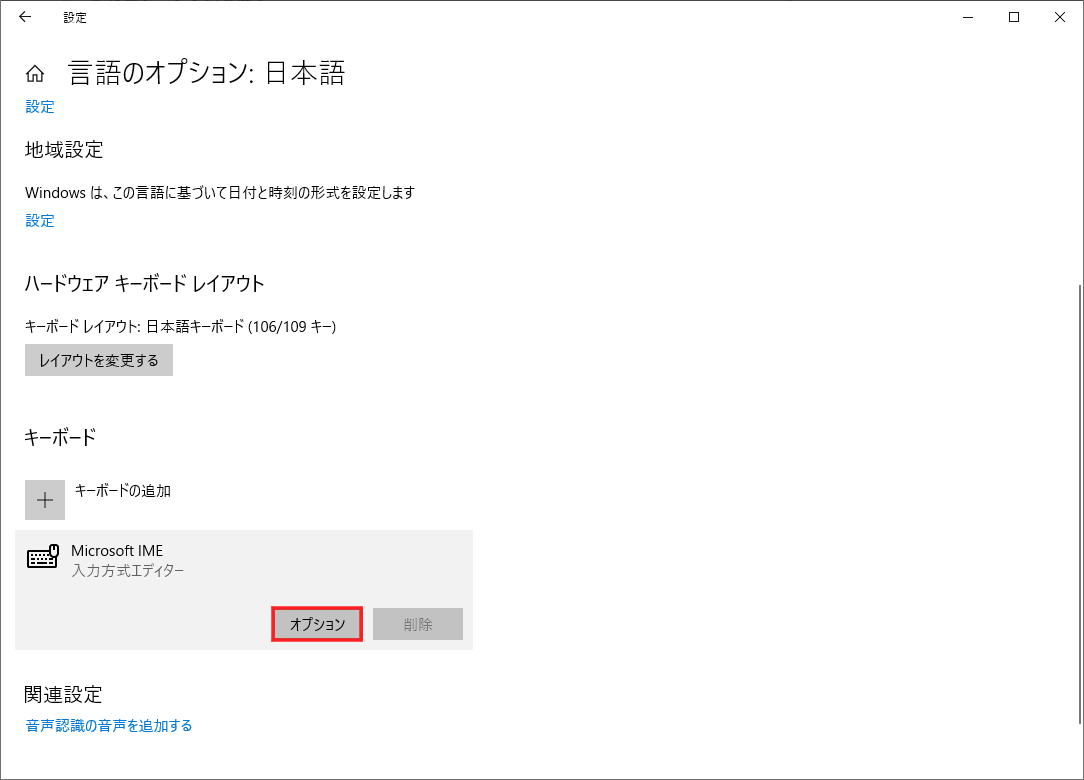
6.「全般」をクリック

7.ページ下部の「以前のバージョンのMicrosoft IMEを使う」をオフからオンにします
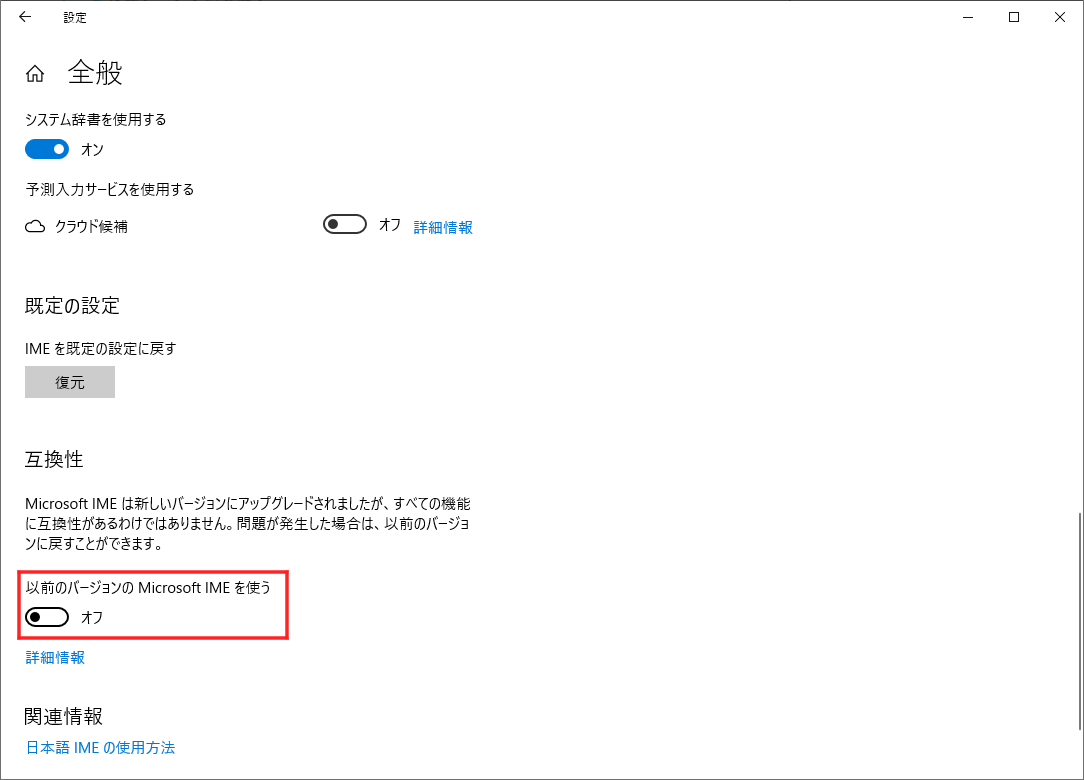
8.「以前のバージョンのMicrosoft IMEを使用しますか?」と聞かれるため、[OK]をクリック
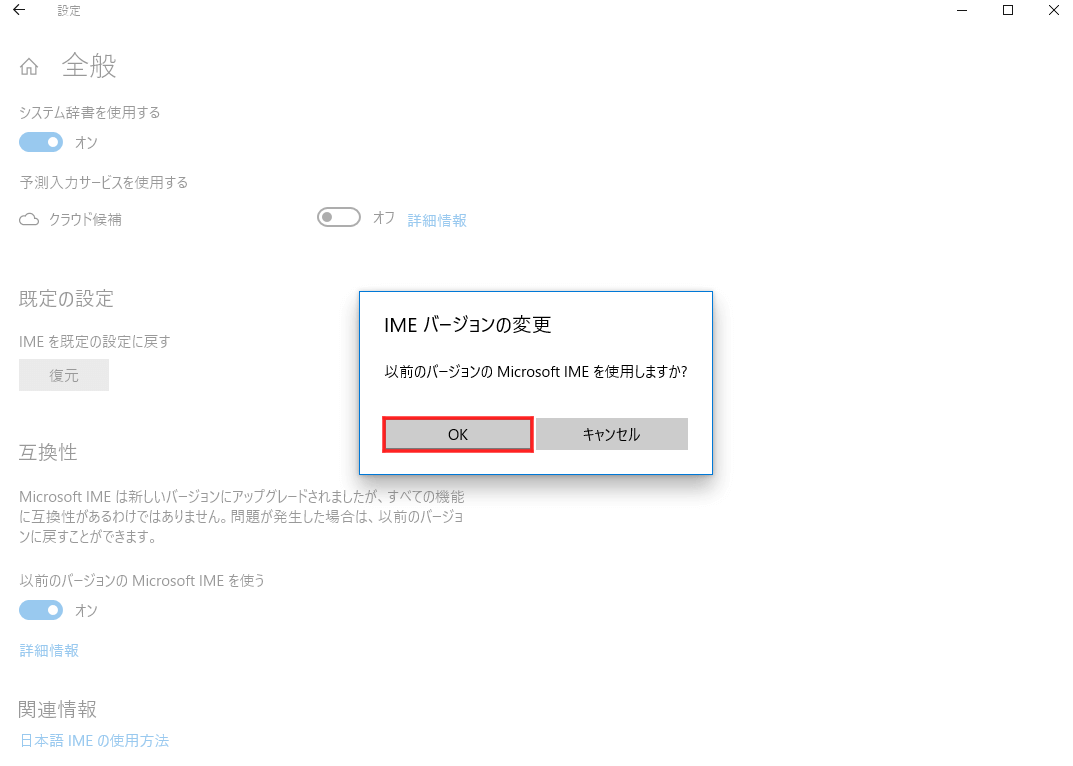
9.「以前のバージョンのMicrosoft IMEを使う」がオンになったことを確認
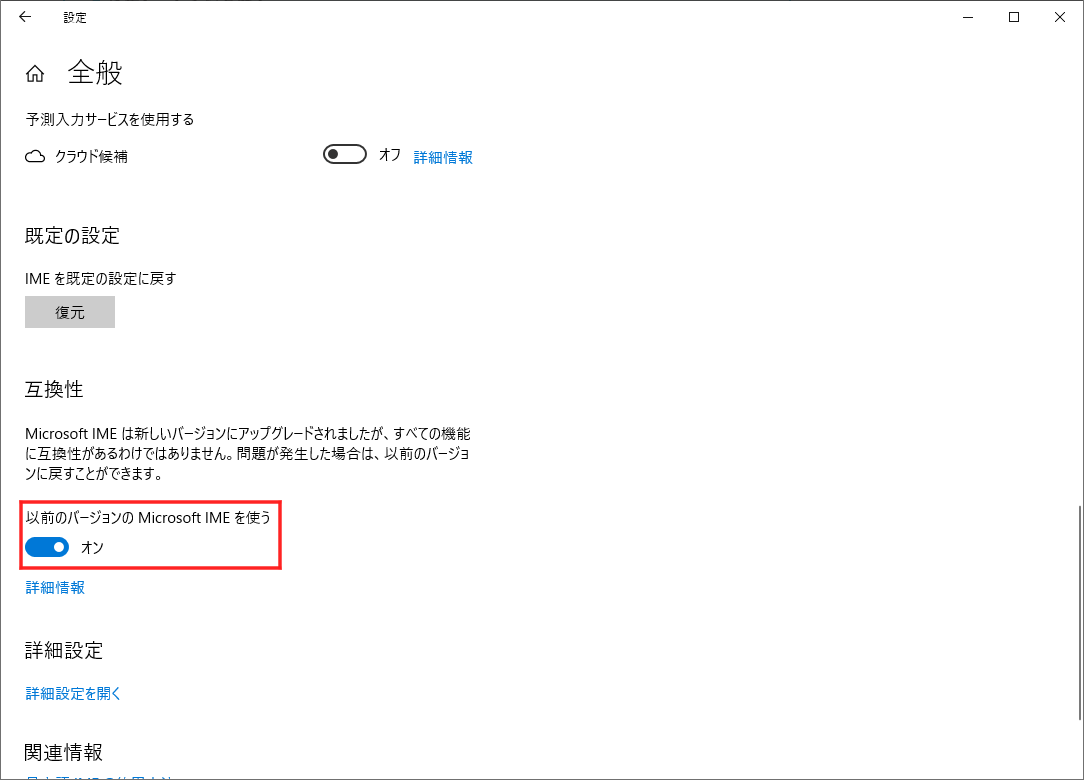
修正プログラムを使う
Microsoft IMEの不具合についてはMicrosoft社も把握しており、公式の修正プログラムが配布されています。
対象となるプログラムは以下の4つです。
Windows Updateの履歴を確認して適用していない場合はアップデートするようにしましょう。
別のIMEを使う
以前のバージョンのIMEや修正プログラムを使っても症状が改善されない場合は、「ATOK」や「Google 日本語入力」など別のIMEを利用することも視野に入れましょう。
これらのIMEは、標準搭載のMicrosoft IMEを超えて選ばれるためにさまざまな優れた機能を有しています。
今まで利用されたことがない方は、これを機に使いやすいIMEに出会えるかもしれません。
Windows10のIME不具合:まとめ
今回はMicrosoft IMEについて、IME自体についても触れながら不具合の症状や対処方法を解説しました。
IMEの不具合には基本的に「以前のバージョンのIMEを使う」ことで対処できますが、それでも症状が改善しない、本記事で記載されていない不具合に直面している場合もあるかと思います。
そんな時は、パソコン修理業者に相談してみることをおすすめします。
パソコン博士の知恵袋はパソコン修理業者大手(上場企業)の PCホスピタル(累計サポート実績200万件以上 ※1、利用率No.1 ※2)をおすすめしています。 電話対応も丁寧で、お住まいの地域(全国対応)に応じたパソコン修理サービスを提案してくれます。
PCホスピタルは大切なデータを保護(復元も可能)した上でパソコン修理をおこなってくれます。「再起動を繰り返す」、「シャットダウンできない」、「電源が入らない」などのPCトラブルもすぐに行ってくれます。PCホスピタルは東京や大阪、名古屋、福岡など大都市以外の地方都市にも店舗があり、即日対応可能です

※1 2023年8月末時点 日本PCサービス株式会社調べ
※2 2021年11月時点 2万6303人調査 調査主体:日本PCサービス株式会社 調査実施機関:株式会社インテージ












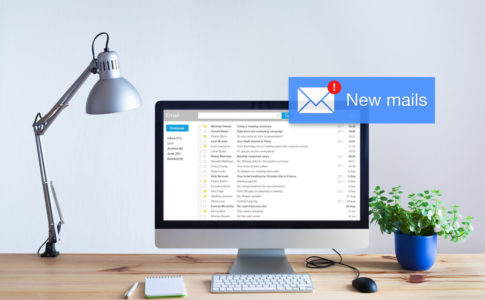













Windows10を利用していて、突然日本語が入力できなくなったり意図しない文字が入力されたりしたことはありませんか?